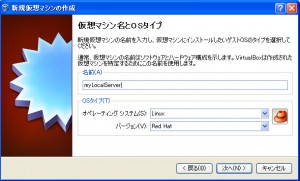ローカルでPHPのテストをするための準備として、
前回のエントリーではWin,Mac兼用のXAMPPとMac用のMAMPを紹介(?)しましたが、
現在ドットインストールにて、もう少し本格的な仮想マシンを使用してのローカルテスト環境の
構築を学んでいます。
基本的に動画ではMacでの説明なので、Win版では少し自己問題解決をする必要があります。
(htmlなどの言語と違って環境的な問題、機種的な問題、ソフト的な問題も含まれるので)
いくつかスムーズに進まなかったのでメモとして動画の内容に補足しながらのメモを。
このエントリーでは使うソフトの説明からCentOSのイメージディスクのセットまで。
必要なソフト(フリー)
VirtualBox
https://www.virtualbox.org/
仮想化ソフト。このソフトの上で別のOSを走らせる。
CentOS
http://www.centos.org/
http://ftp.riken.jp/Linux/centos/
Linux系OS。Linuxについては素人なのでおとなしくver5系を使う。
hoster
http://www.redwinder.com/macapp/hoster/
Mac用なのでWin環境では使えません。
Win用はこちら。
host file manager
http://softwarefactory.jp/japan/products/hostsfilemanager/index.html
IPアドレスをホスト名として文字列で紐付けてくれるツール。
(192.168.x.xをmozi.deとかの自分の任意の文字列で指定できる)
ターミナル
Mac用デフォルトCUI。
Winのcmdで起動するコマンドプロンプトはターミナルとしては使えないのでフリーソフトで代替する。
Tera Termとputtyが多く検索で引っかかったが今回はTera Termで。
Tera Term
http://sourceforge.jp/projects/ttssh2/
cyberduck
http://cyberduck.ch/
ftp/sftpクライアント。
ffftpやfilezillaを使っているのでこれを使うのは今回が初めて。
VirtualBoxのインストール
最初にVirtualBoxをインストールしますが、とりあえず何も考えずに
インストールするものは全部インストールしましょう。
警告が出てきても「続行」しましょう。
つまり全部「次へ」「next」「yes」でインストール完了までいってください。
私はここでミスをしてその後に躓く事になってしまいました。
詳細は一通りの作業後のエントリーに後述します。
新規仮想PC(ゲストPC)の作成
VirtualBoxを起動し、メニューにある新規アイコンを選択。
ウィザードが始まるので進める。
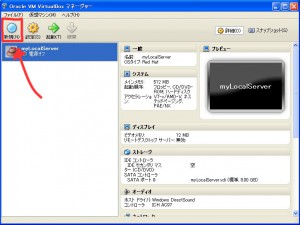
仮想マシン名とOSタイプ
名前:myLocalServer(今回はmyLocalServerにしましたがなんでもいいです)
OSタイプ
オペレーションシステム:Linux
バージョン:Red Hat
以下、デフォルトで進めます。
メモリ:512MB
仮想ハードディスク:起動ディスク-新規ハードディスクの作成
File type:VDI
Storage details:Dynamically allocated
以上の設定が終了するとVirtualBoxの初期画面に戻るので、設定した「myLocalServer」を選択。
ゲストPCにCentOSのイメージディスクをセット
上部メニューの「設定」>ネットワーク>割り当て「NAT」から「ブリッジ」に変更。
同様にストレージ>ストレージツリーのIDEコントローラの「空」をクリックし、
属性のCD/DVDドライブの右にあるCDアイコンをクリックして、CentOSのイメージファイルを選択する。
ここまででCentOSの起動準備は完了です。
が。
私はここまでで普通なら躓かないようなところで躓いてしまいました。
それは上記のネットワーク>割り当ての設定で、なぜか「ブリッジ」を選択できない状態に
なってしまい、あれこれと試行錯誤する事になったのですが…。
ひとまずそのトラブルの詳細は後に回して別エントリーで後述するとして。
次回も引き続きCentOSの設定をメモしていきます。